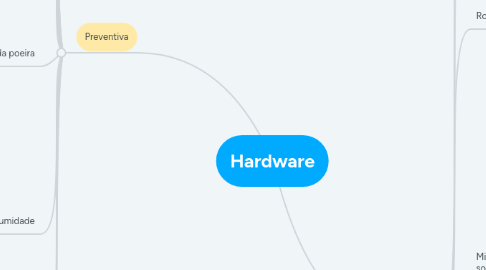
1. Preventiva
1.1. Faça Backup!
1.2. Não Mova um HD externo enquanto estiver ligado.
1.3. Quantos menos vezes o computador for ligado e desligado, melhor. Use modo standby e hibernação.
1.4. Cuidado com as janelas. Música do anos 80: "Choveu no meu chip / mas que tristeza sem par / choveu no meu chip / não posso mais computar..."
1.5. Umidade, poeira e fumaça
1.5.1. A umidade, a poeira e a fumaça dos cigarros produzem oxidação e corrosão nos contatos metálicos, que resultam em maus contatos.
1.6. Desligamento repentino
1.6.1. Usar o comando Iniciar / Desligar
1.6.2. Configurar o botão liga-desliga de gabinetes ATX para fazer o desligamento.
1.6.3. Importante: Nunca desligue um micro diretamente na tomada, no estabilizador ou filtro de linha.
1.7. O botão Reset
1.7.1. Eletronicamente, pressionar o botão Reset produz o mesmo efeito que desligar e ligar o computador.
1.7.2. Para que seja menos perigoso pressionar RESET, espere que o LED de acesso ao disco rígido apague, para só então pressionar o botão.
1.8. Espere 3 segundos
1.8.1. A forma errada de desligar e ligar um computador é desligar, esperar menos de um segundo e ligar novamente. Este procedimento pode causar dano à fonte de alimentação. Então, aguarde 3 segundos antes de ligá-lo novamente.
1.9. Cuidado com a faxina
1.9.1. Tanto o computador como o local de sua instalação devem estar limpos.
1.10. Comes e bebes longe do computador
1.11. Atualização
1.11.1. Sistema Operacional
1.11.2. Antivírus
1.11.3. Aplicativos
1.12. Sistema de ventilação do gabinete
1.12.1. Um ventilador instalado na parte traseira do gabinete deve ter o fluxo de ar direcionado para fora.
1.13. Fiação elétrica
1.13.1. Organize sua fiação elétrica
1.14. Conectores não utilizados
1.14.1. Conectores sem uso devem ser presos com abraçadeiras plásticas ou arames encapados.
1.15. Protegendo o computador da poeira
1.15.1. A poeira é muito prejudicial ao micro e a qualquer equipamento eletrônico. Pode ser a causadora de vários defeitos sérios:
1.15.1.1. Mau contato nos conectores e nos soquetes dos chips
1.15.1.2. Defeitos mecânicos nas unidades de CD/DVD
1.15.1.3. Sujar a cabeça das unidades de CD/DVD
1.15.1.4. Mau contato no teclado e mouse
1.15.1.5. Problemas mecânicos na impressora
1.15.1.6. Maus contatos nos soquetes das memórias
1.15.2. Limpeza semestrais ou anuais
1.16. Protegendo o computador da umidade
1.16.1. Use capas plásticas
1.16.2. Sílica Gel
1.16.3. Limpezas anuais com spray limpador de contatos
1.17. Corrigindo alguns erros de montagem
1.17.1. Gabinete midi torre
1.17.1.1. Use gabinete de tamanho apropriado
1.17.2. Fonte de alimentação de baixa qualidade
1.17.2.1. Para um computador moderno é recomendável que a fonte tenha pelo menos 440 watts.
1.17.2.2. Suspeite da fonte se estão ocorrendo travamentos nos momentos de processamento mais pesado.
1.17.3. Ventilador adicional
1.17.3.1. Pode ser um ventilador instalado na parte traseira do gabinete, expulsando o ar quente para fora.
1.17.3.2. Pode ser um ventilador frontal, puxando o ar frio para dentro.
1.18. Refrigeração do disco rígido
1.18.1. O calor do disco rígido é dissipado pela sua carcaça metálica.
1.18.1.1. Não devemos deixar a carcaça metálica obstruída, por exemplo, por outro disco rígido, ou por uma unidade de CD/DVD.
1.18.1.2. Devemos deixar um espaço para que o calor saia da carcaça com facilidade.
1.18.1.3. Use ventiladores para disco rígido
1.19. Refrigeração da placa de vídeo
1.19.1. A placa de vídeo não deve ser obstruída por outras placas
1.20. Cabos organizados
1.20.1. Não deixe os cabos de dados desorganizados no interior do computador, pois prejudicam a circulação do ar e a refrigeração.
1.21. Parafusos do disco rígido
1.21.1. O disco rígido deve ser preso com quatro parafusos, sendo dois de cada lado. Quando o disco não é preso corretamente, poderá vibrar durante a utilização, resultando em erros de gravação.
1.22. Rotação dos Ventiladores
1.22.1. Ventiladores na parte traseira do micro devem empurrar o ar para fora.
1.22.2. Ventiladores frontais devem empurrar o ar para dentro.
1.22.3. Verifique a posição da seta lateral do ventilador, que indica o sentido do fluxo de ar.
1.23. Elásticos
1.23.1. Os elásticos derretem com o passar do tempo, e os cabos ficam soltos. Se existirem elásticos no micro, remova-os e prenda os cabos com abraçadeiras plásticas.
2. Corretiva
2.1. Usando um multímetro digital
2.1.1. Medindo a bateria da placa mãe
2.1.2. Medindo a rede elétrica
2.1.3. Medindo uma fonte de alimentação ATX
2.1.4. Medindo resistências
2.1.5. Detectando um curto-circuito
2.2. Limpeza geral de poeira
2.2.1. Limpeza de contatos
2.3. Clear CMOS
2.3.1. Porque simplesmente não retiramos a bateria?
2.3.2. CMOS Checksum Error
2.3.3. Método alternativo para fazer o CLEAR CMOS
2.4. Roteiro para um Micro que não liga
2.4.1. Tem energia elétrica?
2.4.2. Confira a fonte
2.4.3. O Power Switch funciona?
2.4.4. Teste a fonte de alimentação sem carga
2.4.5. Ligar só a placa mãe na fonte
2.4.6. Placa mãe ligou só com processador, cooler e memória
2.5. Micro liga mas fica com tela preta sem sons
2.5.1. Verifique o monitor
2.5.2. Fonte de alimentação
2.5.3. Placa de vídeo
2.5.4. Placas de expansão
2.5.5. Memórias
2.5.6. Bateria da CMOS
2.5.7. CLEAR CMOS
2.5.8. Verifique os Jumpers da placa mãe
2.5.9. Desmontar para testar
2.5.10. Use uma placa de diagnóstico
2.6. Micro liga mas fica com tela preta com beeps
2.6.1. Memória
2.6.2. Placa de vídeo
2.6.3. Bateria
2.6.4. Tabelas de códigos de erros
2.6.5. Use placas de diagnósticos
2.7. Micro que trava aleatoriamente
2.7.1. Mau contato
2.7.2. Aquecimento
2.7.3. Problemas na fonte de alimentação
2.7.4. Instabilidade na rede elétrica
2.7.5. Problemas na memória
